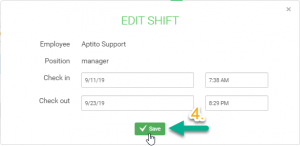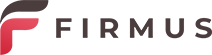如何下载Aptito iPad Pos软件?
以下是显示如何直接从aptito网站下载和安装最新版本的aptito apps。
(注意:在苹果app store上的app只是一个免费的demo)
你需要在你的iPad上用浏览器登陆到Aptito.com。
- 步骤 1. 打开Safari然后登陆aptito官网 Aptito.com。密码。

- 步骤 2. 点击右上角的图标,然后点击Login,页面会跳转到aptito后台管理的登陆界面,输入你已有的账户和密码登陆。

- 步骤 3. 在屏幕的右下角可以看到Downloads图标,点击这个图标。或者你可以从左侧的Menu > Setting > Downloads找到相应的Downloads图标。
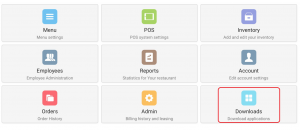
- 步骤 4. 选择你需要下载的app (如:POS, mPOS, Kiosk, Digital Menu等)。
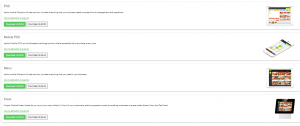
- 步骤 5. 在你选定的app下面点击install。
(注意:在你完成软件的安装后,你必须在你的ipad上设置“信任”这个软件。)
- 步骤 6. 在ipad上找到Settings>General>Device Management Properties,点击信任“Aptito LLC”,这样你就可以使用这个软件了。
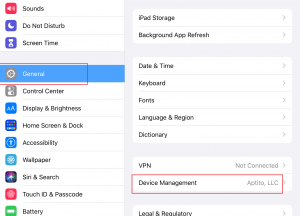
- 步骤 7. 在ipad上点击aptito app,然后输入登陆的用户名和密码。
如何进行网上点餐?
- 步骤 1. 打开网页然后点击相应的网上订餐连接。
- 步骤 2. 选择任意你想要的菜,如果你有一些特殊的需求可以填写在备注里面,然后点击[“Add to Order”]。nfirm and Create Order”]。
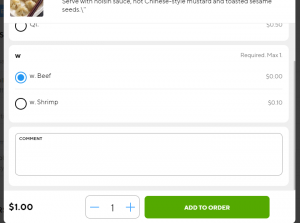
- 步骤 3. 点击绿色的[“Order”]图标可以打开你的购物车浏览你所选的所有的菜,然后点击[“Checkout”]提交订单。
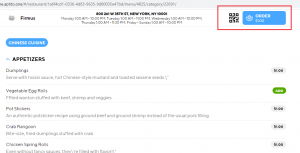
- 步骤 4. 输入所有要求填写的信息,如:姓名,地址,电话,邮箱等等,以及你用来付款的银行卡信息。然后点击[“Confirm and Create Order”]。
如何管理订单?
- 步骤 6. 在你的ipad上,点击右侧的Options>Online Orders,你可以看到客人点的网上订单。打开订单后点击Send order把订单发送到厨房。订单准备好后点击Process payment处理和关闭订单。
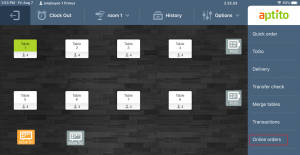
打开订单后点击Send order把订单发送到厨房。订单准备好后点击Process payment处理和关闭订单。
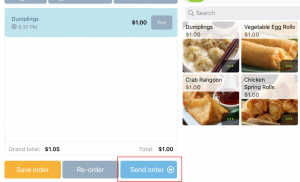
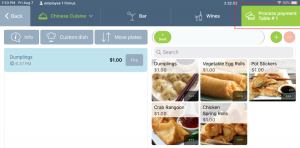
- 步骤 7. 可以在厨房的显示屏上查看发送到厨房的订单,并且当菜准备好后可以在显示屏上把这个订单标记成“ready”。
- 步骤 8. 当订单完成后,可以在客人取餐的显示屏上查看到相应的订单号。
- 步骤 9. 可以在iPad打开“Order History”查看所有的订单记录。
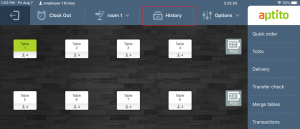
如何进行交易?
- 如果你已经在后台创建了餐单,那你就可以在ipad上选择相应的菜或者饮料来进行交易。
- 步骤 1. 在ipad上打开aptito软件(第一次需要输入账户和密码登陆)。
- 步骤 2. 输入PIN然后点击OK。
- 步骤 3. 选择一张空着的桌子,输入就餐的人数。
(在点餐的界面,你可以从屏幕底部选择不同的菜系,然后在屏幕的右侧选择相应菜系里面具体的菜)
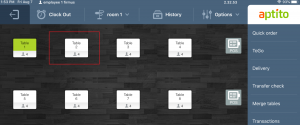
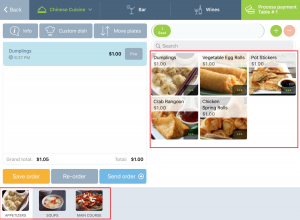
- 步骤 4. 选择你想要的菜。
(如果这个菜包含一些附加的选项,你需要按照要求选择相应的附加选项,然后点击[‘Add Item’])
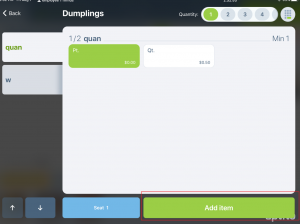
- 步骤 5. 点击[‘Send Order’]发送这个订单到厨房,这样厨房打印机就可以打印出相应的订单以便厨房准备菜。
- 步骤 6. 打开订单后,在屏幕的右上角点击“Process Payment”,然后选择相应的付款方式,可以选择现金支付或者信用卡等其它的支付方式。
- 步骤 7. 付款结束后可以选择打印小票,通过短信发送小票或者通过邮件发送小票。
如何打折?
- 在付款是,你可以对任何订单进行打折,可以按照百分比来打折,也可以直接打折具体的金额。
- 步骤 1. 在付款界面上点击Discount图标。

- 步骤 2. 选择“Add to Order” 或者 “Add to item”分别对整个订单进行打折或者对订单里具体的某一项进行打折。
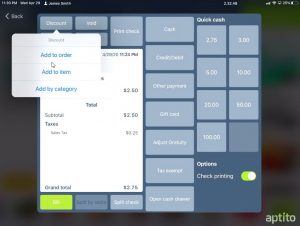
- 步骤 3. 选择打折的理由。你也可以手动输入打折的理由。
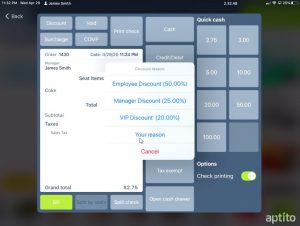
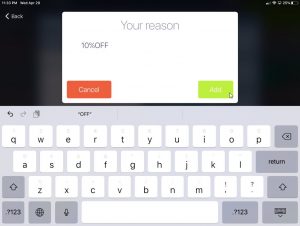
- 步骤 4. 设置具体的打折金额或者百分比。
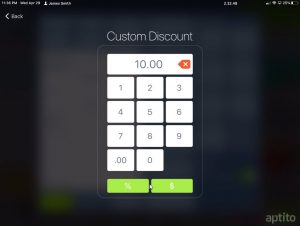
- 步骤 5. 检查打折后的订单金额,然后选择相应的支付方式付款,从而完成这个交易。
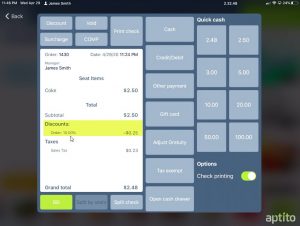
- 步骤 6. 老板可以在后台设置相应的打折额度和理由。在后台管理系统中选择POS > Reasons > Discounts可以进行相应的设置。
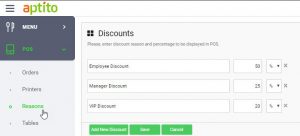
注意:要确保在菜单中对应菜的设置中选择了允许打折的选项,如下图所示。
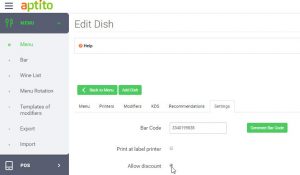
如何取消订单?
- 步骤 1. 在ipad上点击[“History”]然后点击[“Closed Orders”]。
- 步骤 2. 点击相应订单边上的 [“Actions”]图标,然后点击“Reopen Check”。
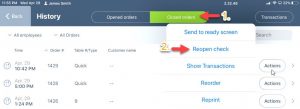
- 步骤 3. 点击右上角绿色的[“Process Payment”]图标。
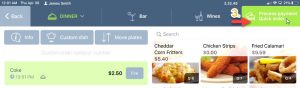
- 步骤 4. 点击”Void”,然后选择”Entire order”。
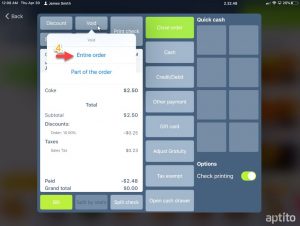
- 步骤 5. 在弹出的对话框中选择”OK”。
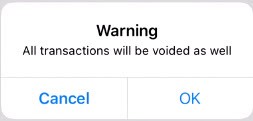
如何创建Delivery/To-Go订单?
- 步骤 1. 在屏幕的右边点击[“ToGo”]
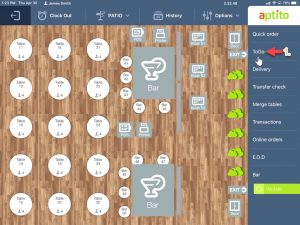
- 步骤 2. 然后选择“+Create New”
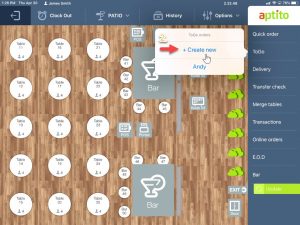
- 步骤 3.输入姓名、电话、邮箱等个人信息,然后点击[“Create Order”]
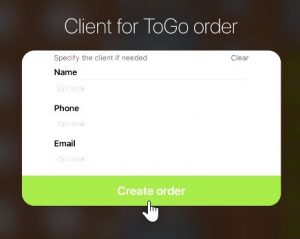
- 步骤 4. 在点餐界面选择客人需要的菜。
- 步骤 5. 点击[“Process Payment”]并且选择信用卡支付,通过电话里客人报上的信用卡信息付款。
- 步骤 6. 或者先点击[“Send Order”]把订单送至厨房,然后当客人过来取餐的时候再进行付款操作。
- 步骤 7. 可以通过再次点击[“ToGo”]去查看当前pending的订单,同时也可以在“History”>”Closed orders”下面查看已经完成付款的订单。
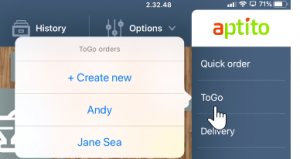
如何分单?
- 步骤 1. 点击[“Process Payment”] 图标
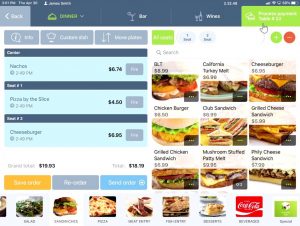
- 步骤 2. 点击 [“Split by Seat”]按键
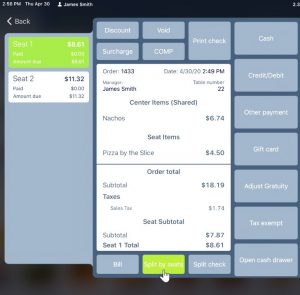
- 步骤 3. 或者也可以点击[“Split Check”]按键
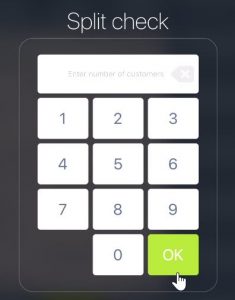
- 步骤 4. 分单完成后,选择任意客人希望的付款方式进行支付
如何添加员工?
在你开始使用Aptito之前,你必须创建至少一名员工,并且赋予该员工相应的角色。例如:
-经理:这可以是老板或者经理人,这个角色具有系统完全的访问和管理权限。
-酒保:这个职位具有管理“吧台”的权限。
-服务员:这个职位的权限允许打卡登陆并且管理”Fine Dine”模式下的订单。
-出纳:默认情况下该职位的权限仅限于管理“QSR” 模式下的订单。
-司机:该职位的权限可以允许创建并且分派”Delivery”的订单。
– 女老板:这个职位默认管理“Reservations” 的订单。
(注意:你可以选择多个角色指派给你的某个员工)
- 步骤 1. 在后台管理系统选择Employees>Management
- 步骤 2. 点击[“Add New”] 按钮
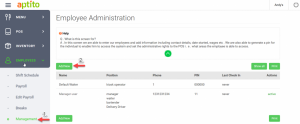
- 步骤 3. 输入员工的信息。
- 步骤 4. 勾选相应的“Position” 选项框,然后在“Hourly Pay” 里填写相应的时薪。
- 步骤 5. 输入一个4位数的“PIN” 作为该员工登陆的密码。
- 步骤 6. 如果要指派该POS的管理员权限,就勾选“Select All”, 然后点击[“Save”];否则的话就勾选你想赋予的权限给改员工,然后点击[“Save”]。
如何添加税?
老板作为餐馆的经营者有责任代表当地的州和城市向顾客收税,然后再支付给相应的税收部门。
设置税收比例的操作非常简单,可以按照以下步骤进行:
- 步骤 1. 在后台管理系统上选择POS>Revenue
- 步骤 2. 点击[‘Add New Tax’]
- 步骤 3. 输入所要收取的税收名称,如“州税”
- 步骤 4. 输入具体的税收百分比
- 步骤 5. 点击[‘Save’]
(注意:在Aptito系统里面有两种税收的选项)
- Tax Not Included: 这是大多数商家所采用的方式,在这种方式下物品的价格没有包含税收。 Aptito系统会在最后结账的时候把所有需要征税的商品加上相应的税额。
- Tax “Included”: 举个例子,假如你想让你的客人付$1.00买一瓶coca-cola,但是你并不想让客人看到任何额外的税在他的小票上。如果你当地的税率为10%,那么aptito将会显示这个商品你收取了$0.90,然后会显示$0.10的税在你的税务报告上。
同时Aptito还允许你设置多个税率,比如在纽约,城市销售税为4.5%,纽约州税为4%。 所以总的税率为8.5%。有的餐馆要求在小票上显示拆分的税率,因此你就需要设置单独的城市税和州税在系统里。另外,有的州会对酒水征收另外的税收,这也需要单独设置一个税率在系统中。
当你完成税率的设置后,一般情况下你需要选择apply to all让该税率适用于所有的商品。
如何设置Tip Suggestions?
- 步骤 1. 在后台选择Pos>Printers
- 步骤 2. 在右边的对话框中找到Receipt Tip Suggestion
- 步骤 3. 点Add tips,然后输入想要的小费比例,并且加上对应的名称。
- 步骤 4. 同样的步骤可以继续添加Tip Suggestions.
- 步骤 5. 按Save保存.
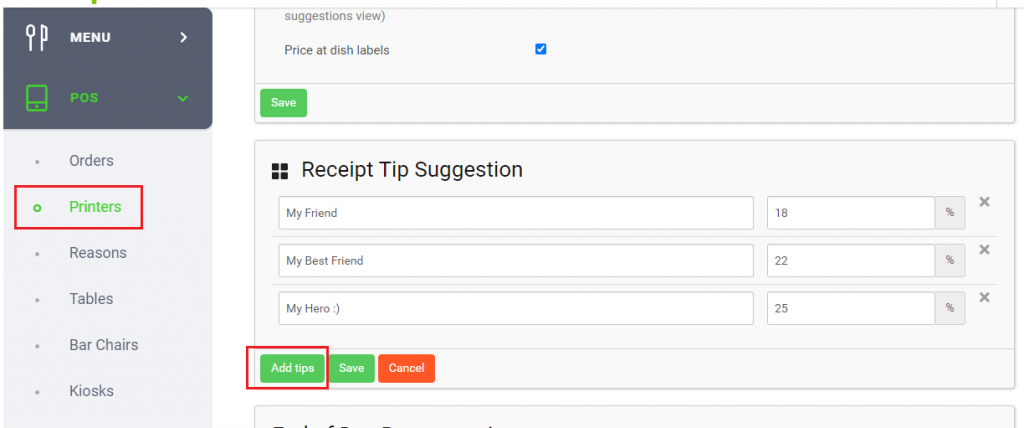
如何添加房间?
- Aptito允许你为你的餐馆设置不同的楼层平面图,或者不同的就餐区域。例如:酒吧间,室外露台,包间等。
- 步骤 1. 在后台管理系统里选择POS>Settings>Rooms
- 步骤 2. 点击[Add New Room]
- 步骤 3. 给你的房间命名,然后点击[Save]
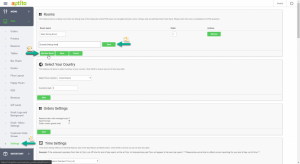
如何添加桌椅?
- 步骤 1. 在后台管理系统选择POS>Tables
- 步骤 2. 输入相应的桌子数以及座位数,如:5×4=20 个座位。
(这个对于分单来说非常有用)
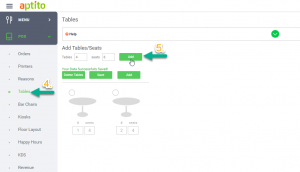
如何设置就餐区域?
- 步骤 6. 在后台管理系统选择POS>Floor Layout
- 步骤 7. 在下拉菜单里选择相应的桌子
- 步骤 8. 拖动桌子图标的到你想要的位置
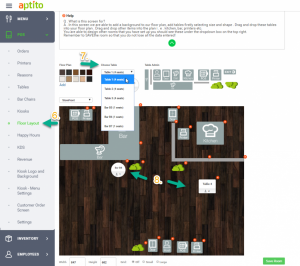
如何在菜单中添加分类?
如果你想把订单送去厨房的话,在你创建菜单或者分类或者具体的菜品之前,你需要指定一个厨房打印机。
- 步骤 1. 在后台管理系统中选择MENU>Menu
- 步骤 2. 点击[“Add Category”] 然后输入分类的名称(如:Appetizers, Main Course, Desserts, 等)
- 步骤 3. 点击[“Edit Category”]
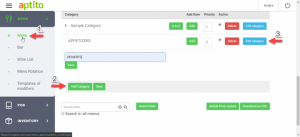
- 步骤 4. 选择一个图片作为该分类的图像
- 步骤 5. 指定一个子分类组(如:Food, Beverages等)
- 步骤 6. 设置税率
- 步骤 7. 指定厨房打印机
- 步骤 8. 如果有需要,添加Modifiers
- 步骤 9. 点击[“Save”]
(注意: “Items”选项栏可以让客人批量编辑或者更新该Category下面的所有菜品属性)
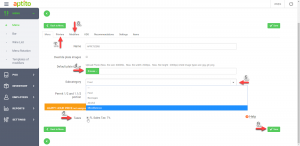
如何在菜单里添加新菜?
在向菜单里添加新的菜之前,你必须要先创建一个该菜所要归属的类别(Category)。(如:Appetizers, Main Course, Soup, Salad, Steaks, 等)
你可以创建不同的菜单名,用以满足你的不同目的或者需求,如:不同的服务时间(Special Lunch, Breakfast),不同的类别等等。
– Menu Templates: 这部分可以让客人从头开始创建菜单,或者从aptito固定格式的文件中导入菜单
– Menu Name: 这部分可以让你给选定的菜单命名
- 步骤 1. 添加分类(Category),步骤请参考“如何在菜单中添加分类?”
(注意:当你创建了新的分类或者具体的菜时,如果你想把订单送去厨房,你必须指定厨房打印机)
- 步骤 2. 在你想要编辑的Category下面点击“Add”
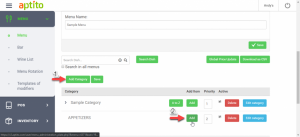
- 步骤 3. 给相应的菜命名
- 步骤 4. 输入具体的金额
- 步骤 5. 点击[“Save”]
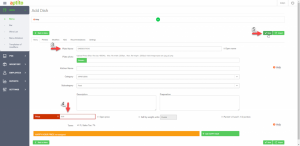
如何添加Modifiers?
Modifiers是你为某一个菜所增加的一些定制化的选项,如:, toppings, temperature, sauces, flavors, 等等。
Modifiers可以以模板的形式批量使用,也可以为某一个菜单独创建
- 单选modifiers:用于在多个选项中选择某一个单个的选项, 如:大份、中份或者小份。
- 多选modifiers:可以允许客人选择多个选项,如:bacon & eggs,或者rice & beans等等组合。
- 步骤 1. 在后台管理系统选择Menu>Template of Modifiers.
- 步骤 2. 点击[“Add Template”] 然后输入相应的名字
- 步骤 3. 点击[“Save”]
- 步骤 4. 点击[“Edit”]
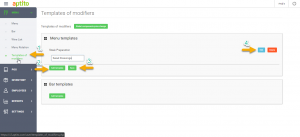
- 步骤 5. 点击[“Add modifier group”]然后输入名称
- 步骤 6. 选择modifier的类型(单选或者多选)
- 步骤 7. 点击[“Add”]
- 步骤 8. 给modifier的组件命名,然后设置相应的参数(如:default, taxes, price, 等 )
- 步骤 9. 点击[“Save”]
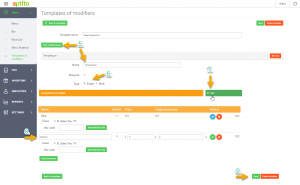
如何更新菜单的价格?
- 步骤 1. 在后台选择MENU>Menu
- 步骤 2. 点击“Global Price Update”按钮
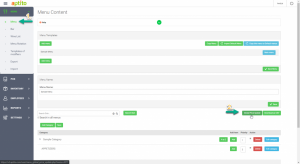
- 步骤 3. 输入新的价格
- 步骤 4. 在右边的选项列里面选择”Amount” (你也可以选择按照百分比来增减价格)
- 步骤 5. 点击[‘Update’]
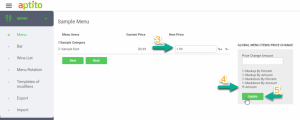
如何添加厨房打印机?
如果你想把订单送到厨房的话,你必须要添加一个厨房打印机
- 步骤 1. 在后台选择POS>Printers
- 步骤 2. 点击“Add Location”然后输入任何你想要的厨房打印机名称(如:Kitchen Hot, Cold, Bar, 等 )
- 步骤 3. 输入Port Number:9100
- 步骤 4. 输入打印机的IP地址(如: 192.168.1.200)
- 步骤 5. 选择相应的打印机型号(如:TSP700 impact printer)然后点击[“Save”].
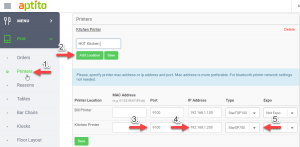
如何添加存货数量?
- 步骤 1. 在ipad上打开aptito pos的order screen,如下图。
- 步骤 2. 点击该商品右下角的省略号图标‘…’
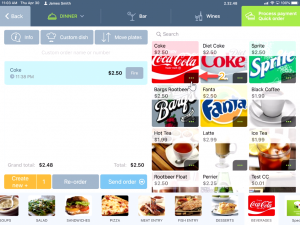
- 步骤 3. 在弹出的对话框上把Countable选项打开
- 步骤 4. 输入该商品目前手头上有的现货数量,以及提醒数量。
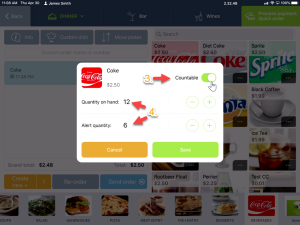
- 步骤 5. 设置完之后,在该商品的右下角就可以看到现有的商品数量
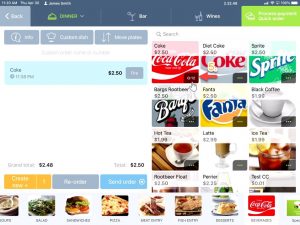
- 步骤 6. 在后台系统中,你也可以设置邮件提醒,当商品数量少于某个数时发提醒邮件到你指定的邮箱,按照下图所示进行设置
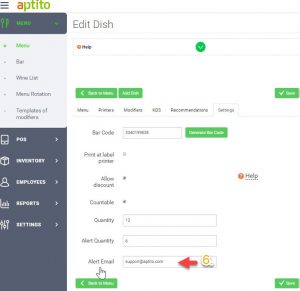
如何编辑payroll的clock-in时间?
- 步骤 1. 在后台选择Employees>Edit Payroll
- 步骤 2. 输入特定的时间范围,然后点击[‘Filter’]
- 步骤 3. 点击某个你想要进行编辑的clock-in时间
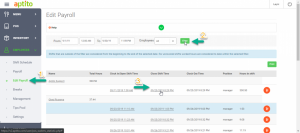
- 步骤 4. 调整相应的Check in/out时间和日期,然后点击[‘Save’]